Table of contents
当你习惯于使用文字处理器时,InDesign在执行简单的任务(如页码)时,会显得异常复杂。
虽然这常常让InDesign的新用户感到沮丧,但这种复杂性是必要的,因为你可以在InDesign中创建各种不同的文档格式。
让我们仔细看看!
InDesign中如何进行页码编排
在InDesign文档的每一页上手工添加页码是可能的,但这个看似简单的解决方案所产生的问题比它所解决的问题更多。 任何时候你要添加或删除页面,你都必须手工编辑每一页上的编号。
在InDesign文档中添加页码的正确方法是使用一个特殊的字符,可以放在版面的任何地方。 这个特殊字符作为一个占位符,InDesign会自动更新它,以显示其当前位置的正确页码。
最常见的方法是将页码特殊字符放在父页上。 父页的功能是作为布局模板,用于一致地重复设计元素,包括页码。
你可以使用两个不同的父页,以便在文件的左页和右页上放置不同的页码,或者你可以根据需要使用许多不同的父页。
在InDesign中添加页码
下面是如何在InDesign中为一个典型的多页文件添加页码,在左右两页的页码位置不同。
第1步:找到你的父母页
打开 页数 面板,并找到顶部的父页部分(下面以红色标出)。

在所有使用面对面页面的新文档中,InDesign都会创建两个空白的父页面,命名为 A-家长 然后为文档中的每一页分配适当的左或右父页,如上面每个页面缩略图中可见的小字母A所示。
在没有面对面页面的文档中,InDesign默认只创建一个父页面。
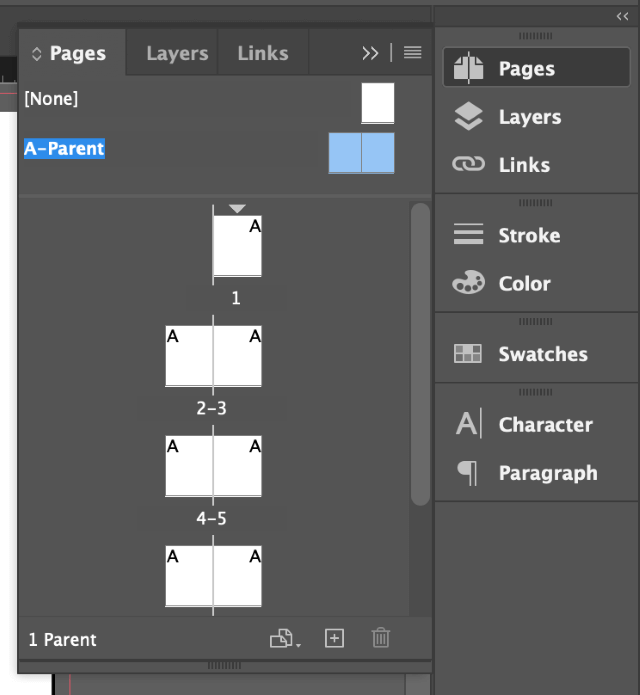
双击 A-家长 条目,在主文档窗口中显示父页模板,准备进行编辑。
第2步:插入页码特殊字符
你可能想在处理这部分时放大一点,以获得完美的位置。 在左侧A-Parent页面上选择一个你想放置页码的区域,然后切换到 类型 工具。
在你选定的位置点击并拖动,以创建一个文本框。
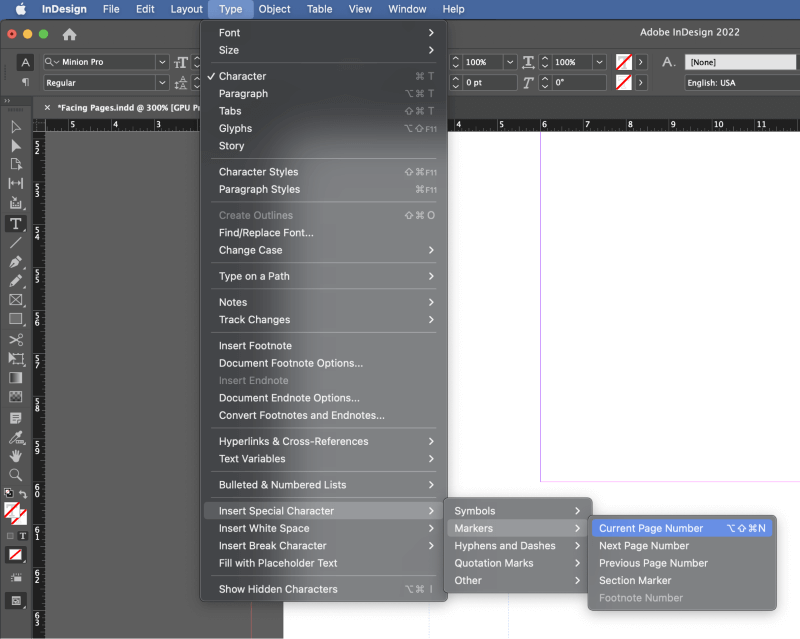
接下来,打开 类型 菜单,选择 插入特殊字符 在底部的子菜单中,然后最后选择 标记 子子菜单,并点击 当前页数 .
你也可以使用键盘快捷键 指挥部 + 移交 + 选项 + N (使用 键盘 + 符号 + 移交 + N 如果你在PC上使用InDesign的话)。
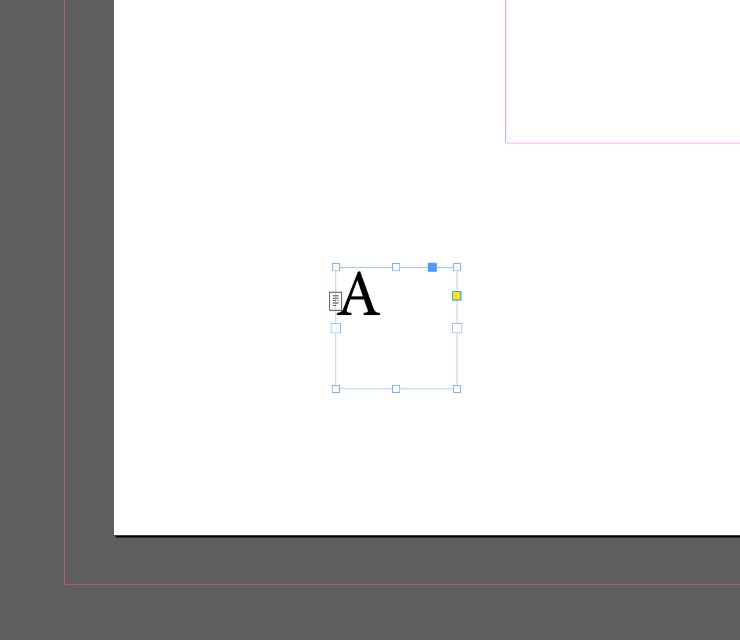
在这种情况下,InDesign使用大写字母A来表示页码,因为你正在使用A-Parent模板。 如果你创建第二套父页,即B-Parent,那么InDesign将使用大写字母B来表示页码,以此类推。
当你切换回你的文档页面时,特殊字符将自动更新,以匹配页码,而不是显示字母A。
第3步:为你的页码设计风格
最后但并非最不重要的是,你现在可以以任何方式为你的页码设置样式,就像InDesign中的其他文本一样。
切换到选择工具,并选择包含占位符的文本框。 (如果适用,你可以同时选择左右两页的文本框,以节省一些时间。 .)
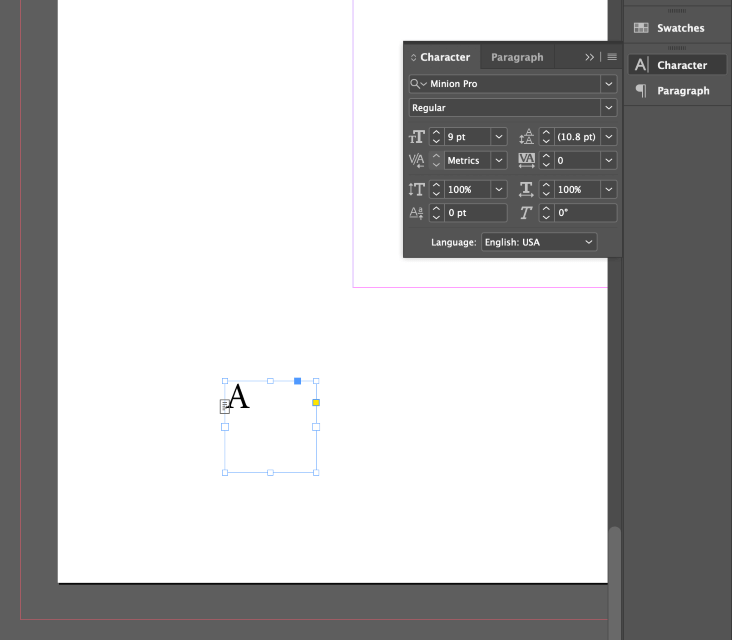
打开 角色 请记住,在大多数情况下,页码的大小要比正文的大小小,尽管它们不一定是这样。
使用InDesign图层来控制页码显示
就像大多数其他的Adobe Creative Cloud应用程序一样,InDesign允许你使用图层来组织文件并控制元素的显示方式。
顶层在所有其他层之上是可见的,所以 如果你想确保你的页码永远不会被你的版面的图像或其他内容所覆盖,你可以创建一个新的图层并在那里添加你的页码。
请记住,这并不总是最好的选择。 例如,如果你正在创建一个有整页图像的书,你可能不希望你的页码打印在它们上面。

打开 分层 面板,并点击 创建新层 按钮(如上图所示)。
双击在的条目。 分层 面板,以打开 图层选项 对话框,给你的新图层一个描述性的名字,然后点击 认可 .

在添加页码时,确保你的新图层被选中,然后切换回你的原始图层(默认命名为图层1)来添加你的文档的其余内容。
常见问题
我整理了一些关于InDesign中的页码的最常见问题,但如果你有我遗漏的问题,请在下面的评论中告诉我吧
如何在InDesign中隐藏单页的页码?
在InDesign文档的单页上隐藏页码和章节信息的最简单方法是使用页面面板应用空白父页。 高于你的 A-家长 页是另一个条目,标记为 [无] ,用于删除与父页的任何关联。

点击并拖动 [无] 它将不再使用先前的父页作为模板,并且不应显示页码或任何其他重复信息。
如何跳过第一页的编号?
要跳过InDesign文档前几页的编号,先设置好页码,然后返回到文档的第一页。 打开 布局 菜单,并选择 编码与amp;章节选项 .
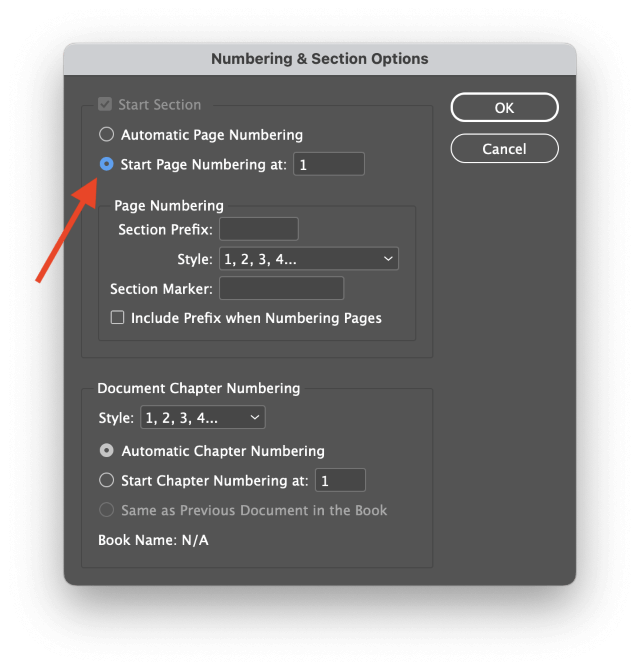
选择 起始页的编号 选项,输入你想开始编号的页数,然后点击 认可 .
如果有必要,你也可以应用 [无] 父页模板,以阻止数字显示在你文件的前几页,并确保数字正确匹配。
我可以在InDesign中使用罗马数字作为页码吗?
是的!打开 布局 菜单,并选择 编码与amp;章节选项 .
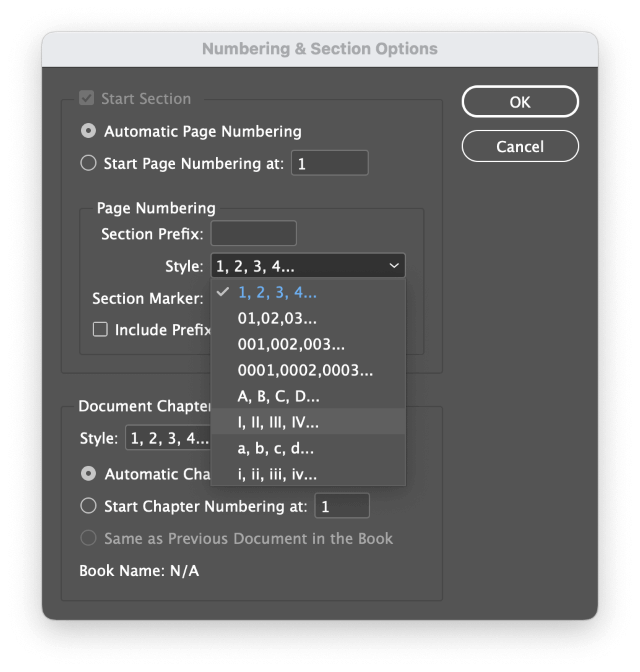
在 页码编排 部分,打开 风格 下拉菜单,选择显示罗马数字的条目。 点击 认可 而你的所有页码都应该更新到新系统。
如何在InDesign中添加页眉和页码?
现在你知道了在InDesign中使用父页来添加页码的技巧,你可以用同样的思路来添加任何一种一致的页面元素。
打开 页数 使用 "我是谁 "面板,双击适当的父页,在主文档窗口中显示它。 类型 工具来创建一个新的文本框,并键入标题内容。
现在,任何使用该父页作为模板的页面都将显示你的标题文本和页码。 你可以对任何你想在每个页面上重复的元素重复这个过程。
也可以添加动态文本变量来自动显示一系列其他的标题内容,但这值得有自己的专门文章!这也是一个很好的办法。
最后一句话
这就是关于如何在InDesign中添加页码的所有知识!一些更复杂的编号系统在添加时可能很棘手,但一旦你知道基本前提,就很容易了。
快乐排版!

